Виртуальные сети стали популярным методом для создания закрытых серверов в различных онлайн-играх, включая Minecraft. Одним из наиболее популярных инструментов для создания виртуальных сетей является программа Hamachi. Если вы хотите создать свой собственный сервер в Minecraft для игры со своими друзьями, следуя этой подробной инструкции, вы сможете настроить сервер через Hamachi в несколько простых шагов.
Шаг 1: Скачивание и установка Hamachi. Сначала вам нужно скачать и установить программу Hamachi на ваш компьютер. Вы можете скачать ее с официального сайта. После завершения загрузки запустите установочный файл и следуйте инструкциям на экране для установки программы.
Шаг 2: Регистрация учетной записи. После установки Hamachi запустите программу и выберите "Создать новую сеть" из меню. Заполните необходимую информацию и нажмите "Создать". Это позволит вам создать свою собственную виртуальную сеть для вашего Minecraft сервера.
Шаг 3: Подключение к вашей сети. После создания сети вам нужно подключить всех, с кем вы хотите играть на вашем сервере. Поделитесь вашим именем сети и паролем с вашими друзьями. Они должны запустить Hamachi и выбрать «Присоединиться к сети» из меню, а затем ввести имя вашей сети и пароль.
Шаг 4: Установка Minecraft сервера. Перейдите на официальный сайт Minecraft и скачайте Minecraft сервер. Распакуйте загруженные файлы в отдельную папку на вашем компьютере. Запустите сервер, следуя инструкциям, и дождитесь окончания его загрузки.
Шаг 5: Настройка сервера через Hamachi. Откройте файл server.properties в папке сервера Minecraft, используя текстовый редактор. Найдите строку с названием "server-ip" и замените ее на IP-адрес, который вы видите в программе Hamachi. Сохраните изменения.
Вот и все! Теперь вы готовы к игре на вашем собственном сервере в Minecraft через Hamachi. Позвольте своим друзьям присоединиться к серверу, используя ваш IP-адрес Hamachi, и начните веселиться вместе в мире Minecraft.
Подробная инструкция по настройке сервера через Hamachi в Minecraft

Hamachi является одной из популярных программ для создания виртуальных локальных сетей (VPN) и позволяет подключать компьютеры, находящиеся в разных сетях, как будто они находятся в одной локальной сети. В этом руководстве будет описано, как настроить сервер через Hamachi в Minecraft.
- Скачайте и установите Hamachi на компьютер, который будет использоваться в качестве сервера.
- Запустите Hamachi и зарегистрируйтесь, если у вас еще нет учетной записи.
- Создайте виртуальную сеть в Hamachi, следуя инструкциям в программе.
- Заметьте IPv4-адрес, который будет назначен вашему компьютеру как часть виртуальной сети. Этот адрес будет использоваться для подключения к серверу.
- Запустите Minecraft и выберите "Одиночная игра" или "Мультиплеер".
- Если вы выбрали "Мультиплеер", нажмите кнопку "Добавить сервер" и введите имя сервера, а также IPv4-адрес из пункта 4.
- Сохраните изменения и нажмите кнопку "Подключиться к серверу".
- Теперь вы можете играть на сервере через Hamachi в Minecraft!
Обратите внимание, что все пользователи, которые хотят присоединиться к серверу через Hamachi, должны иметь установленную программу Hamachi и быть подключенными к той же самой виртуальной сети, что и сервер.
Удачной игры!
Создание аккаунта Hamachi
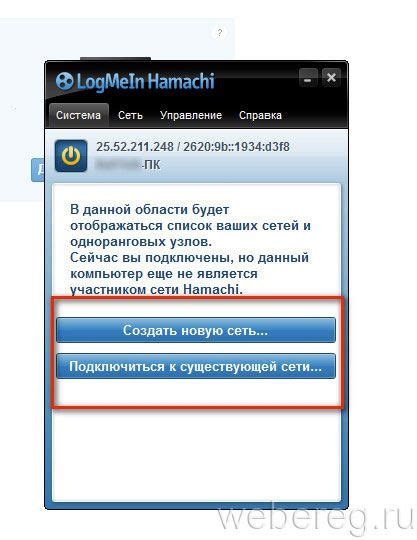
Перед тем, как начать настраивать сервер через Hamachi в Minecraft, необходимо создать аккаунт Hamachi. Вот пошаговая инструкция:
- Скачайте Hamachi. Для этого зайдите на официальный сайт Hamachi (https://www.vpn.net/) и нажмите на кнопку "Скачать". Сохраните установочный файл на ваш компьютер.
- Установите Hamachi. Запустите скачанный установочный файл и следуйте инструкциям на экране, чтобы установить Hamachi. После завершения установки запустите программу.
- Создайте аккаунт. После запуска Hamachi нажмите на кнопку "Создать новую сеть" и следуйте инструкциям для создания нового аккаунта.
- Войдите в свой аккаунт. После создания аккаунта войдите в него, используя свои учетные данные.
Теперь вы успешно создали аккаунт Hamachi и готовы приступить к настройке сервера через Hamachi в Minecraft. Перейдите к следующему разделу для получения подробной инструкции по созданию и настройке сервера.
Установка и настройка Hamachi

Шаги по установке и настройке Hamachi для создания сервера Minecraft через эту программу:
- Скачайте Hamachi с официального сайта разработчика и установите программу на ваш компьютер.
- Запустите Hamachi.
- Нажмите на кнопку "Power" в верхнем левом углу программы для включения Hamachi.
- В верхнем меню выберите "Сеть" и затем "Создать сеть". Введите имя сети и пароль, если требуется.
- Ваши друзья должны сделать то же самое и присоединиться к созданной вами сети. По умолчанию они смогут видеть ваш сервер, а вы их серверы.
- Скопируйте ваш IP-адрес Hamachi и отправьте его вашим друзьям, чтобы они могли присоединиться к вашему серверу Minecraft через Hamachi.
После выполнения этих шагов вы успешно установите и настроите Hamachi для проведения игры в Minecraft через эту программу. Не забудьте сообщить вашим друзьям IP-адрес Hamachi, чтобы они смогли подключиться к вашему серверу.
Настройка сервера Minecraft через Hamachi

Hamachi - это программа виртуальной частной сети (VPN), которая позволяет пользователям играть в Minecraft по сети. Это полезно, если вы хотите создать сервер Minecraft для игры со своими друзьями, но не хотите использовать общедоступный интернет.
Вот подробная инструкция, как настроить сервер Minecraft через Hamachi:
- Скачайте и установите программу Hamachi на свой компьютер. Вы можете найти официальный сайт Hamachi и загрузить его оттуда.
- Запустите программу Hamachi и создайте новую сеть, нажав на кнопку "Создать сеть". Введите имя сети и пароль для доступа к ней.
- Скажите своим друзьям, чтобы они установили и вошли в ту же сеть Hamachi, используя имя и пароль, которые вы ввели в предыдущем шаге.
- Откройте Minecraft и перейдите в раздел "Мультиплеер".
- Нажмите на кнопку "Добавить сервер" и введите локальный IP-адрес вашего компьютера, который обеспечивает подключение Hamachi (обычно это 5.х.х.х).
- Введите название сервера и сохраните его.
- Теперь вы можете пригласить друзей подключиться к вашему серверу Minecraft через Hamachi, используя локальный IP-адрес вашего компьютера.
Важные заметки:
- Убедитесь, что программа Hamachi запущена и ваш компьютер подключен к сети Hamachi перед запуском Minecraft.
- Убедитесь, что ваш межсетевой экран или антивирусное ПО не блокирует соединение Hamachi и Minecraft.
- Учитывайте, что Hamachi может иметь ограничение на количество пользователей в сети, поэтому проверьте его перед приглашением всех своих друзей.
Следуя этой инструкции, вы сможете настроить сервер Minecraft через Hamachi и наслаждаться игрой с друзьями в сети. Удачной игры!
Подключение клиента к серверу по Hamachi
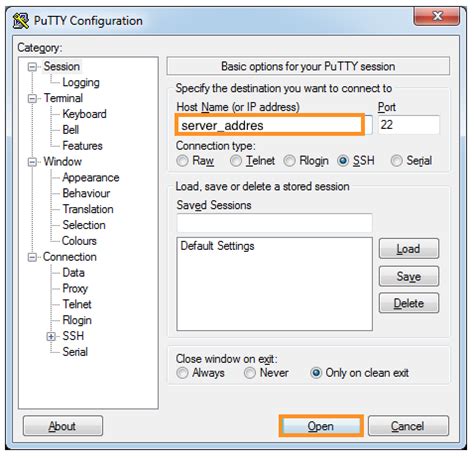
После настройки сервера с помощью Hamachi, вам необходимо подключиться к нему, чтобы начать играть в Minecraft. Для этого выполните следующие шаги:
- Убедитесь, что сервер работает и открыт для подключений.
- Запустите программу Hamachi на вашем компьютере.
- В окне Hamachi найдите имя сервера, к которому вы хотите подключиться, и щелкните правой кнопкой мыши на нем.
- В открывшемся контекстном меню выберите пункт "Скопировать IPv4 адрес".
Откройте клиент Minecraft на вашем компьютере:
- Если вы используете официальный клиент Minecraft, вам необходимо выбрать "Мультиплеер" в главном меню.
- Если вы используете неофициальный клиент, то способ доступа к разделу "Мультиплеер" может отличаться от официального клиента. Обычно раздел "Мультиплеер" находится в главном меню игры.
В окне "Мультиплеер" клиента Minecraft выполните следующие действия:
- Нажмите кнопку "Добавить сервер" или аналогичную.
- В поле "Название сервера" введите любое удобное для вас имя сервера.
- В поле "Адрес сервера" вставьте скопированный ранее IP-адрес из Hamachi.
- Нажмите кнопку "Готово" или аналогичную.
- Если все данные введены верно, клиент Minecraft успешно подключится к серверу.
Зайдите на сервер с помощью клиента Minecraft:
- В окне "Мультиплеер" клиента Minecraft найдите имя сервера, к которому вы подключаетесь, и щелкните по нему дважды левой кнопкой мыши. Либо выберите сервер и нажмите кнопку "Подключиться".
- Клиент Minecraft будет пытаться подключиться к серверу. Если подключение прошло успешно, вы окажетесь на игровом сервере и сможете начать играть вместе с другими игроками.
Теперь вы знаете, как подключить клиента к серверу Minecraft с помощью Hamachi. Наслаждайтесь игрой вместе с друзьями!




